Galaxy S22 - Cómo usar el reconocimiento de huellas
El sensor de huellas digitales del teléfono Galaxy proporciona una manera conveniente y segura de desbloquear el teléfono y mantiene segura la información personal. Si tiene problemas para usar el sensor de huellas digitales, hay algunas cosas que debes considerar.
Antes de probar las recomendaciones a continuación, asegúrate de verificar si el software del dispositivo y las aplicaciones relacionadas están actualizadas a la última versión. Para actualizar el software deldispositivo móvil, sigue estos pasos:
Paso 1. Ve a Ajustes > Actualización de software.
Paso 2. Toca Descargar e instalar.
Paso 3. Sigue las instrucciones en la pantalla.
Seguridad de huellas digitales en el teléfono
El reconocimiento de huellas digitales utiliza las características únicas de tus huellas digitales para mejorar la seguridad de tu dispositivo. Usar una huella digital para desbloquear el teléfono es más rápido y conveniente que usar un PIN o una contraseña. Para que funcione el reconocimiento de huellas digitales, la información de la huella digital debe registrarse y almacenarse en el dispositivo.
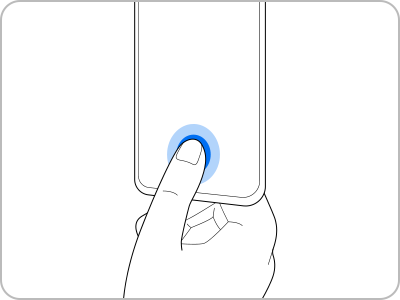
Nota: No utilices la función de huella digital bajo el agua. Incluso si el dispositivo tiene un nivel de certificación IP68, el reconocimiento de huellas digitales se bloquea cuando el dispositivo está bajo el agua.
Después de que el dispositivo detecte el dedo, levántalo y colócalo nuevamente en el sensor de reconocimiento de huellas digitales. Repite esta acción hasta que la huella digital se registre correctamente.
Para un mejor reconocimiento de huellas digitales
Cuando escanees las huellas digitales en el dispositivo, ten en cuenta las siguientes condiciones que pueden afectar el rendimiento de esta función:
- Es posible que el dispositivo no reconozca las huellas digitales afectadas por arrugas o cicatrices.
- Es posible que el dispositivo no reconozca las huellas digitales de dedos pequeños o delgados.
- Para mejorar el rendimiento del reconocimiento, registra las huellas digitales de los dedos que se utilizan con mayor frecuencia para realizar tareas en el dispositivo.
- El dispositivo tiene un sensor de reconocimiento de huellas digitales integrado en la parte inferior central de la pantalla. Asegúrate de que el protector de pantalla o la pantalla táctil en el área del sensor de reconocimiento de huellas digitales no esté rayado ni dañado por objetos, como monedas, llaves, bolígrafos y collares.
- Asegúrate de que el área del sensor de reconocimiento de huellas digitales en la parte inferior central de la pantalla y tus dedos estén limpios y secos.
- Si doblas el dedo o usas la punta del dedo, es posible que el dispositivo no reconozca tus huellas digitales. Presiona la pantalla para que la punta de el dedo se extienda sobre toda la superficie del área de reconocimiento de huellas digitales.
Desbloquear la pantalla con las huellas digitales
Puedes desbloquear la pantalla con la huella digital en lugar de usar un patrón, PIN o contraseña.
Paso 1. En la pantalla Ajustes, toca Datos biométricos y seguridad > Huellas digitales.
Paso 2. Desbloquea la pantalla usando el método de bloqueo de pantalla predeterminado.
Paso 3. Toca el interruptor de Desbloqueo huella digital para activarlo. En la pantalla de bloqueo, coloca el dedo en el sensor de reconocimiento de huellas digitales y escanea la huella digital.
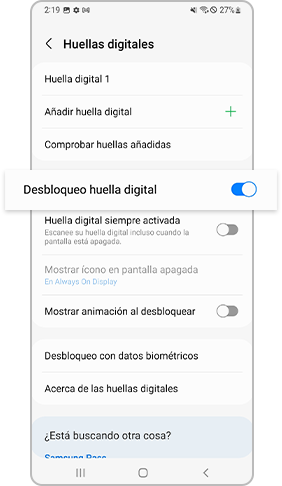
Hacer visible el icono de la huella digital
Configura el dispositivo para que muestre u oculte el icono de reconocimiento de huellas digitales cuando tocas la pantalla mientras está apagada.
Paso 1. En la pantalla Ajustes, toca Datos biométricos y seguridad > Huellas digitales.
Paso 2. Desbloquea la pantalla usando el método de bloqueo de pantalla predeterminado.
Paso 3. Toca Mostrar icono en pantalla apagada y selecciona una opción.
Eliminación de huellas digitales registradas
Puedes eliminar las huellas digitales registradas.
Paso 1. En la pantalla Ajustes, toca Datos biométricos y seguridad > Huellas digitales.
Paso 2. Desbloquea la pantalla usando el método de bloqueo de pantalla predeterminado.
Paso 3. Selecciona una huella digital para eliminar y toca Eliminar.
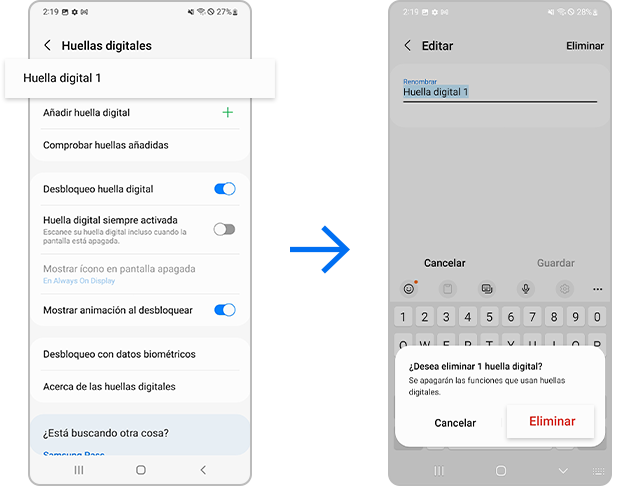
Si eliges el reconocimiento biométrico, que incluye el uso de huellas digitales o reconocimiento facial, para desbloquear el teléfono, la pantalla que solicita el PIN, patrón o contraseña aún puede aparecer en lugar de huellas digitales o reconocimiento facial en algunos casos según la política del sistema operativo Android.
- Si usaste y desbloqueaste el dispositivo con datos biométricos, incluidas huellas digitales o reconocimiento facial, en las últimas 24 horas.
- Si pasan 4 horas sin una operación de desbloqueo adicional después de desbloquear el dispositivo usando huellas digitales o reconocimiento facial.
- Si pasan 72 horas después de desbloquear el dispositivo usando un PIN, Patrón o Contraseña mientras la huella digital está configurada como tipo de bloqueo de pantalla.
Esta es una respuesta intencionada para mejorar la seguridad de el dispositivo. Además, solo puedes usar un PIN, patrón o contraseña para desbloquear la pantalla después de reiniciar el dispositivo o cuando no usas el dispositivo durante más de 24 horas.
Para reducir el ruido que puede generarse temporalmente cuando se enciende o apaga la pantalla, hay un retraso de 0,3 segundos, que inicializa el módulo táctil relacionado. Por lo tanto, si intentas que se reconozca la huella digital tan pronto como enciendas o apagues la pantalla, es posible que el dispositivo no reconozca la huella digital correctamente de inmediato. Intenta una vez más y la función debería funcionar.
Para evitar el reconocimiento involuntario de huellas digitales, la función Huellas digitales siempre activas debe estar desactivada. Si la función está habilitada, el teléfono continuará intentando escanear la huella digital mientras lo sostengas. Esto puede causar vibraciones o desbloqueos no deseados. Si crees que esta función es inconveniente de usar, sigue los pasos a continuación para desactivarla.
Paso 1. Inicia la aplicación Ajustes y toca Datos biométricos y seguridad.
Paso 2. Toca Huellas digitales.
Paso 3. Apaga el interruptor junto a Huella digital siempre activada.
Si después de una actualización del teléfono aparece una ventana emergente que indica que las huellas dactilares han cambiado o que deben registrarse de nuevo al utilizarlas como autenticador de huellas dactilares en algunas aplicaciones financieras.
Pronto se lanzará una nueva versión del software para resolver el problema, así que actualiza la última versión del software cuando esté disponible.
Realiza lo siguiente para resolver el fenómeno temporalmente.
Reinicia el teléfono > Registra las huellas dactilares adicionales en la información biométrica y vuelve a registrar las huellas dactilares adicionales en las aplicaciones financieras.
Para agregar otras huellas digitales ingresa en: Ajustes > Seguridad y privacidad > Datos biométricos > Huellas digitales > Añadir huella digital.
Nota:
- Las capturas de pantalla y los menús del dispositivo pueden variar según el modelo del dispositivo y la versión del software.
- Es posible que debas volver a registrar la huella digital después de aplicar una nueva película o protector de pantalla de vidrio. Al registrar o escanear la huella digital, asegúrate de usar la parte central más alta de la huella digital o la parte más curva de la huella digital.
- Si hay patrones, protuberancias, puntos, etc. en la superficie de la película protectora o el protector de pantalla de vidrio o si usas un producto de terceros que no está certificado para compatibilidad, es posible que la función de reconocimiento de huellas digitales no funcione correctamente. Es necesario verificar la compatibilidad o la precisión del reconocimiento antes de el uso.
- El protector de pantalla certificado está disponible en tiendas Samsung en línea y fuera de línea. Obtenga más información sobre Cómo aplicar el protector de pantalla.
Gracias por tus comentarios
Por favor responda todas las preguntas.












